Win10设置不锁屏不休眠的方法
2023-06-13 09:27:05作者:极光下载站
win10系统是一款操作简单且功能丰富的电脑系统,在这款电脑系统中,我们可以根据自己的实际使用情况对电脑进行各种设置以及调整。有的小伙伴在使用Win10的过程中会发现自己的电脑在经过一段时间之后就会自动息屏进入睡眠状态,或是进入锁屏界面,如果我们想要让电脑一直处于开启状态,我们需要进入电脑的系统设置页面,然后在电源设置页面中将显示器和睡眠选项的时间都设置为“从不”。有的小伙伴可能不清楚具体的操作方法,接下来小编就来和大家分享一下Win10设置不锁屏不休眠的方法。
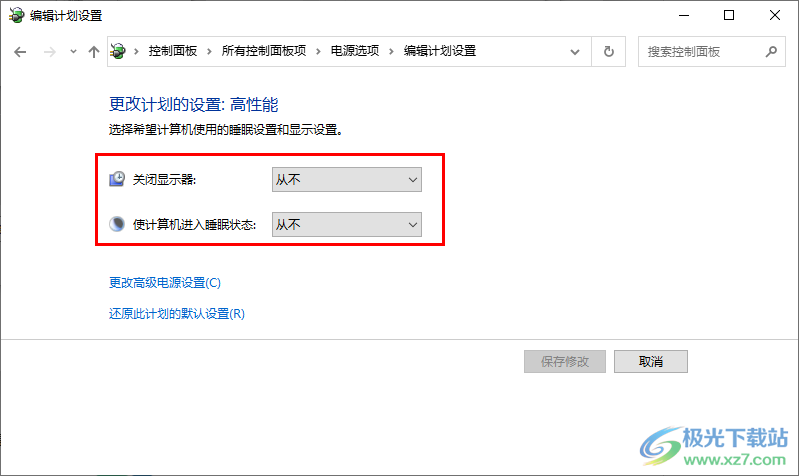
方法步骤
方法一
1、第一步,我们在电脑中使用快捷键“win+I”打开Windows设置页面,然后在该页面中点击“系统”选项
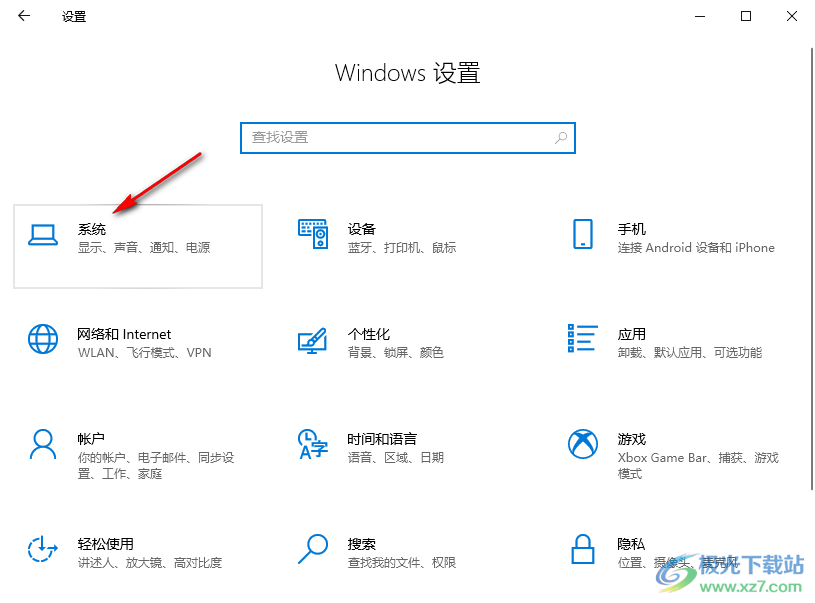
2、第二步,进入系统设置页面之后,我们在该页面中先打开“电源和睡眠”选项,然后在右侧页面中打开“屏幕”选项
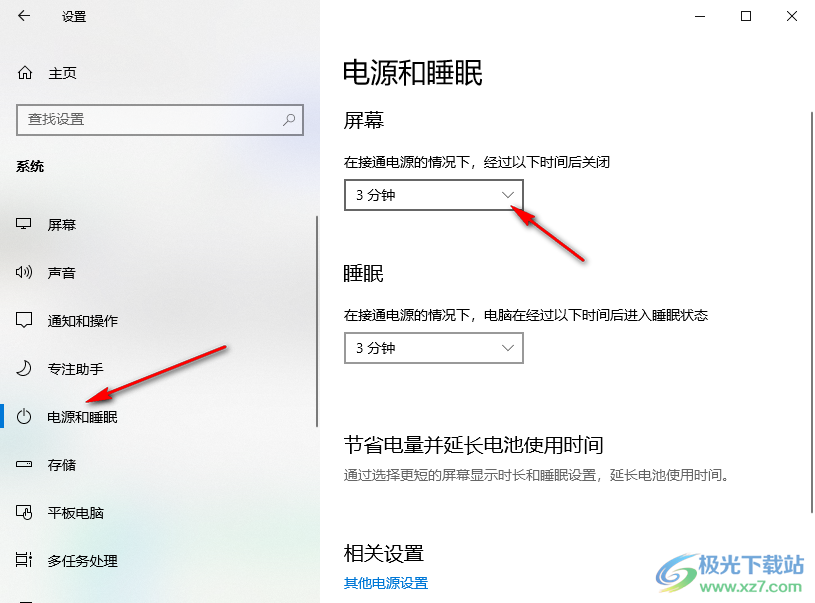
3、第三步,打开“屏幕”选项之后,我们在时间选项列表中点击选择“从不”选项
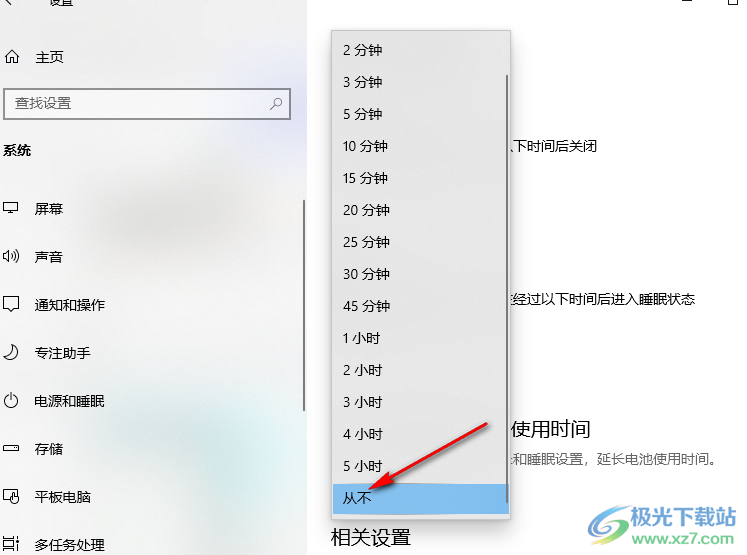
4、第四步,同样的操作,我们点击打开“睡眠”选项,然后在时间列表中点击选择“从不”选项
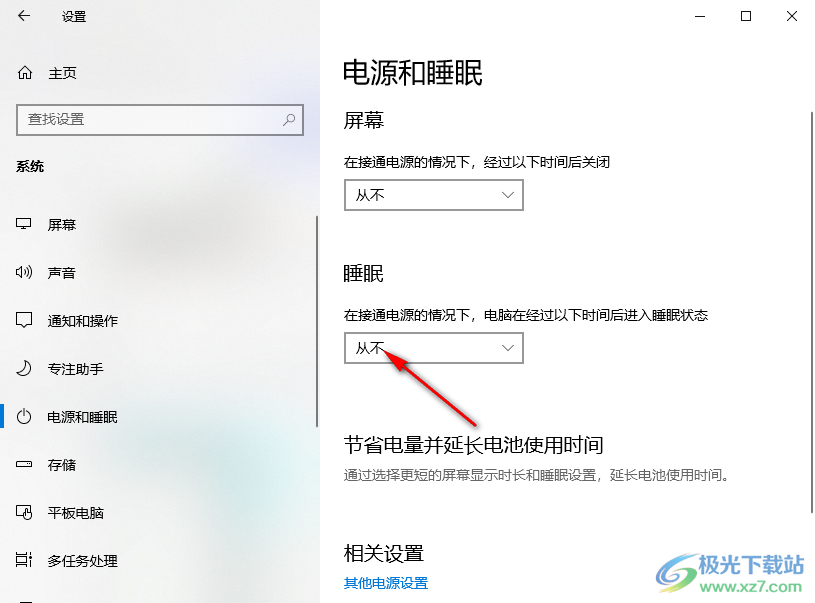
方法二
5、第五步,我们也可以使用快捷键“win+R”打开运行窗口,然后在窗口中输入“control”并点击回车键

6、第六步,进入控制面板页面之后,我们在页面中找到并点击打开“电源选项”
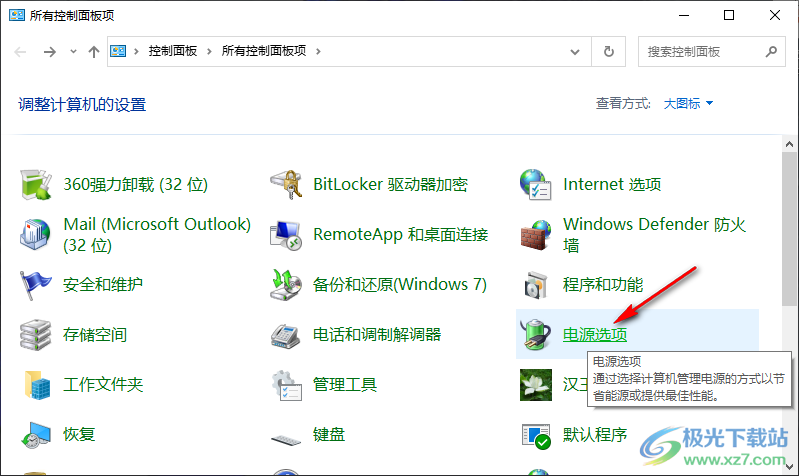
7、第七步,进入电源选项页面之后,我们在该页面中点击打开“选择关闭显示器的时间”选项
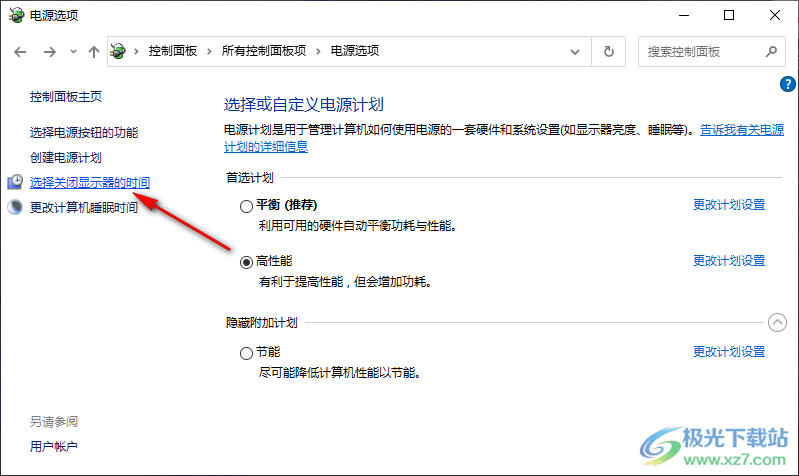
8、第八步,进入编辑计划设置页面之后,我们在该页面中将“关闭显示器”和“使计算机进入睡眠状态”这两个选项都设置为“从不”,最后点击“保存修改”选项即可
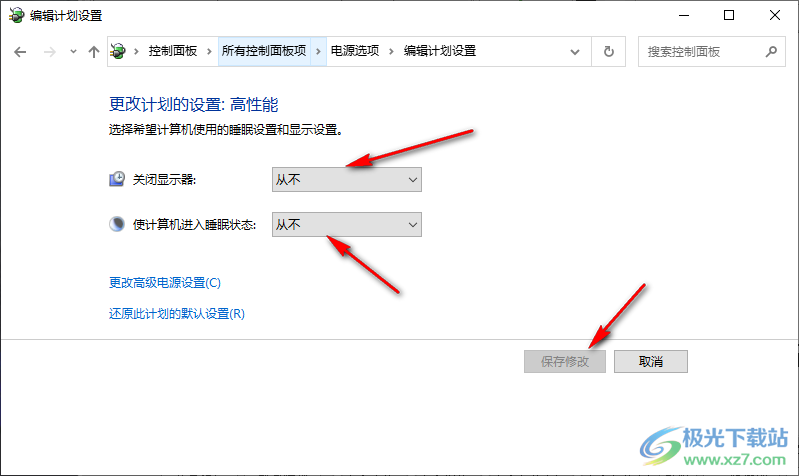
以上就是小编整理总结出的关于Win10设置不锁屏不休眠的方法,两种方法都可以让电脑不自动进入休眠或是锁屏状态,一种是在系统设置页面中进行设置,另一种是通过控制面板进行设置,任选其中一种进行操作即可,感兴趣的小伙伴快去试试吧。
